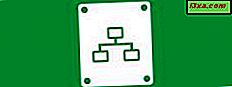
Quá trình này được gọi là ánh xạ, gán một ký tự ổ đĩa trên máy tính của bạn cho một vị trí trên một hệ thống từ xa cho phép bạn truy cập và lưu tệp qua mạng dễ dàng. Chúng tôi đã chỉ ra cách làm cho các liên kết này vĩnh viễn bằng cách kết nối lại chúng mỗi khi bạn đăng nhập, điều này đảm bảo chúng sẽ không bao giờ biến mất trên bạn. Tuy nhiên, nó cũng có nghĩa là bạn sẽ nhận được thông báo gây phiền nhiễu từ khay của bạn nếu ổ đĩa mạng không tồn tại nữa. Nếu các ổ đĩa được kết nối của bạn thay đổi hoặc biến mất - hoặc bạn không muốn chúng kết nối nữa - bạn sẽ phải tiếp tục và hủy bỏ hoặc xóa các vị trí được kết nối. Trong bài viết này, bạn sẽ học cách.
Cách ngắt kết nối khỏi Ổ đĩa mạng được chia sẻ trong Windows 8
Windows 8 có một tiện ích rất đơn giản giúp bạn loại bỏ các ổ đĩa được ánh xạ khỏi hệ thống của bạn. Có hai cách dễ dàng để truy cập công cụ này.
Trước tiên, bạn có thể tìm kiếm "Máy tính" từ màn hình Bắt đầu . Nhấp chuột phải hoặc nhấn lâu khi Máy tính xuất hiện trong kết quả tìm kiếm và sau đó nhấp hoặc nhấn vào "Ngắt kết nối ổ đĩa mạng". Thao tác này sẽ đưa bạn đến màn hình nền và khởi chạy công cụ.

Nếu bạn đã có trên Desktop, bạn có thể mở File Explorer bằng cách nhấp vào biểu tượng thư mục trên thanh tác vụ của bạn. Nhấp hoặc chạm vào Máy tính từ ngăn bên trái và nhấp hoặc nhấn vào "Ổ đĩa mạng bản đồ" trên ruy-băng. Tiếp theo, nhấp hoặc nhấn vào "Ngắt kết nối ổ đĩa mạng".

Cửa sổ kết quả hiển thị tất cả các chia sẻ nối mạng mà bạn đã ánh xạ tới máy tính cục bộ của mình. Để loại bỏ một, chọn nó từ danh sách và bấm hoặc bấm OK.

Nếu bạn muốn ngắt kết nối các ổ đĩa được ánh xạ theo cách thủ công, hãy mở File Explorer và nhấp hoặc chạm vào Máy tính từ ngăn bên trái. Nhấp chuột phải hoặc nhấn lâu vào ổ đĩa được ánh xạ được đề cập và nhấp hoặc nhấn vào Ngắt kết nối.

Cách ngắt kết nối một ổ đĩa được ánh xạ khỏi dấu nhắc lệnh
Trong khi hầu hết người dùng thích sử dụng giao diện đồ họa để unmap ổ đĩa mạng của họ, một số người dùng trường học cũ không thể có đủ của Command Prompt . Nếu bạn là người dùng như vậy, bạn có thể unmap ổ đĩa thông qua dòng lệnh cũng dễ dàng.
Tiếp tục và khởi chạy Command Prompt để bắt đầu. Bạn có hai tùy chọn nhanh để thực hiện việc này. Nếu bạn đang ở trên Màn hình nền, nhấp chuột phải vào góc dưới cùng bên trái của màn hình để mở menu quản trị (hoặc nhấn Win + X trên bàn phím của bạn). Nhấp hoặc nhấn "Command Prompt" từ danh sách.

Nếu bạn đang bắt đầu từ màn hình Bắt đầu, hãy tìm kiếm "cmd" và nhấp hoặc nhấn "Command Prompt" từ danh sách kết quả.

Khi bạn đã mở dòng lệnh của mình, hãy nhập lệnh sau:
net use driveletter: /delete .
Ví dụ, để xóa một mạng chia sẻ ánh xạ tới ký tự ổ Z, tôi sẽ gõ "net use Z: /delete" . Chú ý khoảng cách giữa dấu hai chấm và dấu gạch chéo.

Khi bạn nhận được một thông điệp thành công, bạn đã hoàn tất.
Làm thế nào để xóa một trang web được kết nối hoặc máy chủ FTP trong Windows 8
Việc xóa máy chủ FTP được kết nối hơi khác so với việc xóa ổ đĩa được ánh xạ. Các loại kết nối này không xuất hiện trong tiện ích được đề cập ở trên, do đó bạn sẽ phải tìm liên kết và xóa liên kết theo cách thủ công.
Tiếp tục và duyệt đến phần Máy tính trong File Explorer và định vị vị trí mạng bạn muốn xóa. Nhấp chuột phải hoặc nhấn và giữ để mở menu ngữ cảnh và nhấp hoặc nhấn vào Xóa.

Thats tất cả để có nó.
Xử lý sự cố ổ đĩa mạng mà chỉ cần không ngắt kết nối
Đôi khi các thủ tục được mô tả ở trên có thể không hoạt động như kế hoạch. Có một kịch bản phổ biến trong đó bạn có thể làm theo các hướng dẫn ở trên chỉ để thấy rằng ổ đĩa được ánh xạ hoặc vị trí mạng của bạn không biến mất khỏi phần Máy tính trong File Explorer . Đương nhiên, bạn sẽ cố gắng xóa nó một lần nữa, nhưng bạn sẽ gặp một lỗi nói rằng ổ đĩa không thể được định vị.
Trong tình huống này, ổ đĩa của bạn thực sự đã bị xóa. File Explorer chưa nhận thấy. Để giải quyết vấn đề này, bạn có một vài tùy chọn. Cách nhanh nhất để thực hiện là nhấn F5 trong khi trong Trình khám phá tệp để làm mới chế độ xem. Bạn cũng có thể nhấp chuột phải hoặc nhấn và giữ nền trắng của cửa sổ và nhấp hoặc nhấn Làm mới.
Điều này sẽ buộc File Explorer phải thông báo ổ đĩa bị thiếu và xóa liên kết.

Nếu điều đó không hiệu quả, hãy tiếp tục và khởi động lại máy tính của bạn.

Khi nó trở lại, bạn nên tìm ổ đĩa đã bị xóa của bạn không còn xung quanh.
Phần kết luận
Như bạn có thể thấy, quá trình loại bỏ các ổ đĩa được ánh xạ trong Windows 8 cũng tương tự như quy trình tương tự trong Windows 7 hoặc Windows Vista. Windows 8 chỉ có một vài thay đổi giao diện người dùng và nó cho biết thêm rằng tiện ích tiện dụng để ngắt kết nối ổ đĩa nhanh hơn một chút.



